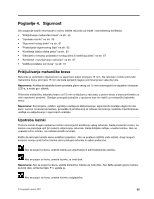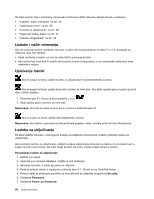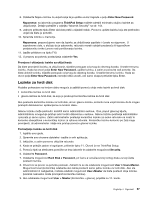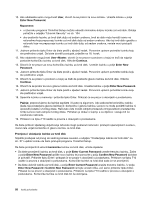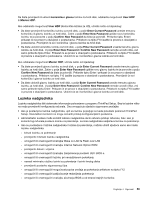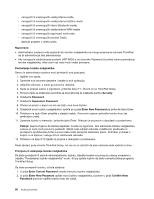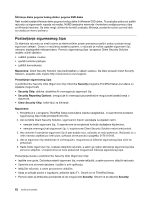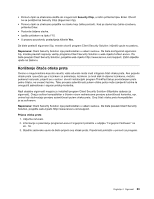Lenovo ThinkPad X1 (Bosnian) User Guide - Page 74
Confirm New Password, Enter Current Password
 |
View all Lenovo ThinkPad X1 manuals
Add to My Manuals
Save this manual to your list of manuals |
Page 74 highlights
10. Ako odaberete samo mogućnost User, otvorit će se prozor za novu lozinku. Unesite lozinku u polje Enter New Password. Napomene: • u izborniku programa ThinkPad Setup možete odrediti minimalnu duljinu lozinke za tvrdi disk. Detalje potražite u odjeljku "Izbornik Security" na str. 104. • ako postavite lozinku za tvrdi disk dulju od sedam znakova, tvrdi se disk može koristiti samo na računalima koja prepoznaju lozinke za tvrdi disk dulje od sedam znakova. Ako taj tvrdi disk ugradite u računalo koje ne prepoznaje lozinku za tvrdi disk dulju od sedam znakova, nećete moći pristupiti disku. 11. Jednom pritisnite tipku Enter da biste prešli u sljedeći redak. Ponovnim upisom potvrdite lozinku koju ste prethodno unijeli. Da biste dovršili postupak, prijeđite na 18. korak. 12. Ako odaberete mogućnost User+Master, otvorit će se prozor s porukom u kojoj se traži da najprije postavite korisničku lozinku za tvrdi disk. Kliknite Continue. 13. Otvorit će se prozor za novu korisničku lozinku za tvrdi disk. Unesite lozinku u polje Enter New Password. 14. Jednom pritisnite tipku Enter da biste prešli u sljedeći redak. Ponovnim upisom potvrdite lozinku koju ste prethodno unijeli. 15. Otvorit će se prozor s porukom u kojoj se traži da postavite glavnu lozinku za tvrdi disk. Kliknite Continue. 16. Otvorit će se prozor za novu glavnu lozinku za tvrdi disk. Unesite lozinku u polje Enter New Password. 17. Jednom pritisnite tipku Enter da biste prešli u sljedeći redak. Ponovnim upisom potvrdite lozinku koju ste prethodno unijeli. 18. Spremite lozinku u memoriju i pritisnite tipku Enter. Prikazat će se prozor s obavijesti o postavkama. Pažnja: preporučujemo da lozinke zapišete i čuvate na sigurnom. Ako zaboravite korisničku lozinku (kada nije postavljena glavna lozinka) ili i korisničku i glavnu lozinku, Lenovo ne može poništiti lozinke ni oporaviti podatke s tvrdog diska. Računalo ćete morati odnijeti prodavaču ili trgovačkom predstavniku tvrtke Lenovo radi zamjene tvrdog diska. Potreban je dokaz o kupnji, a za dijelove i uslugu bit će zaračunata naknada. 19. Pritiskom na tipku F10 izađite iz prozora s obavijesti o postavkama. Da biste prilikom sljedećeg uključivanja računala mogli pokrenuti računalo i pristupiti operacijskom sustavu, morat ćete unijeti korisničku ili glavnu lozinku za tvrdi disk. Promjena i uklanjanje lozinke za tvrdi disk Slijedite postupak od prvog do sedmog koraka naveden u odjeljku "Postavljanje lozinke za tvrdi disk" na str. 57 i upišite lozinku da biste pristupili programu ThinkPad Setup. Da biste promijenili ili uklonili korisničku lozinku za tvrdi disk, učinite sljedeće: • Da biste promijenili lozinku za tvrdi disk, u polje Enter Current Password unesite trenutnu lozinku. Zatim u polje Enter New Password upišite novu lozinku te je ponovite u polju Confirm New Password da biste je potvrdili. Pritisnite tipku Enter i prikazat će se prozor s obavijesti o postavkama. Pritiskom na tipku F10 izađite iz prozora s obavijesti o postavkama. Korisničke lozinke za tvrdi disk sada će se promijeniti. • Da biste uklonili lozinku za tvrdi disk, u polje Enter Current Password unesite trenutnu lozinku. U polja Enter New Password i Confirm New Password nemojte unositi ništa, već samo pritisnite tipku Enter. Prikazat će se prozor s obavijesti o postavkama. Pritiskom na tipku F10 izađite iz prozora s obavijesti o postavkama. Korisničke lozinke za tvrdi disk bit će uklonjene. 58 Vodič za korisnike